Jak obnovíte poškozený nebo úplně zničený pevný disk nebo disk SSD? Jak si poradíte, když se operační systém Windows zanese tak, že bude naprosto nepoužitelný nebo se jej dokonce vůbec nepodaří spustit? V tomto článku vám prozradíme, jak se vytváří záloha bitové kopie operačního systému Windows 10 a jak se z této zálohy bitové kopie dá v případě havárie obnovit obsah disku.
Vytvoření zálohy bitové kopie
Nejprve začněte připojením externího pevného disku a ujistěte se, že k němu může přistupovat operační systém Windows. Z nějakých pro nás záhadných důvodů firma Microsoft po vytvoření naprosto skvělého nástroje pro vytvoření zálohy bitové kopie tento nástroj v operačním systému důkladně ukryla. Dostanete se k němu následujícím způsobem:
- Klepněte pravým tlačítkem na tlačítko Start a z místní nabídky vyberte příkaz Ovládací panely.
- V okně Ovládací panely, které se po chvíli zobrazí, klepněte v pravém horním rohu do pole pro vyhledávání a zadejte do něj výraz historie souborů.
- Ve výsledcích vyhledávání klepněte na odkaz Historie souborů.
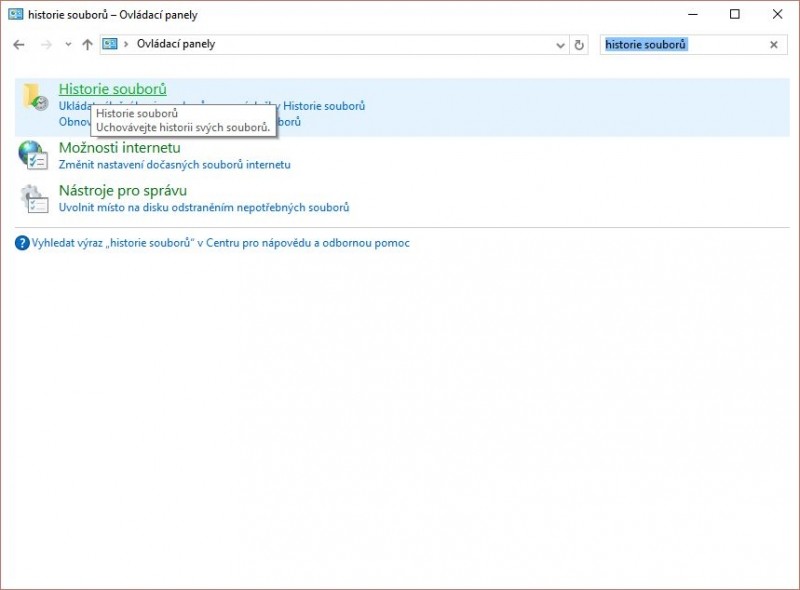
- V levém sloupci klepněte na odkaz Záloha bitové kopie systému. Výborně, nyní jsme ve výše popisované utajené aplikaci pro práci s bitovou kopií.
Nyní klepněte v levém panelu na odkaz Vytvořit bitovou kopii systému. Za okamžik se zobrazí průvodce, který vás provede procesem vytvoření této bitové kopie. Na první stránce průvodce nastavte, aby se pro zálohu použil připojený externí pevný disk.
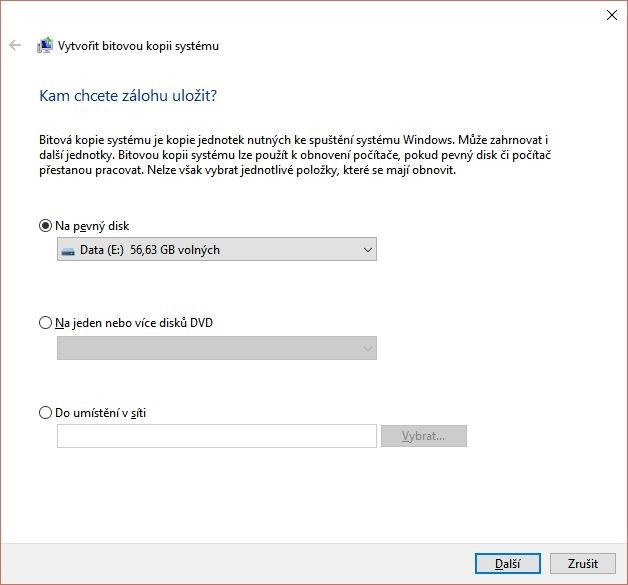
Na další stránce průvodce pak vyberte diskové oddíly, které budete chtít integrovat do bitové kopie. Nebo možná je raději ani nevybírejte –s nejvyšší pravděpodobností bude správné výchozí nastavení.
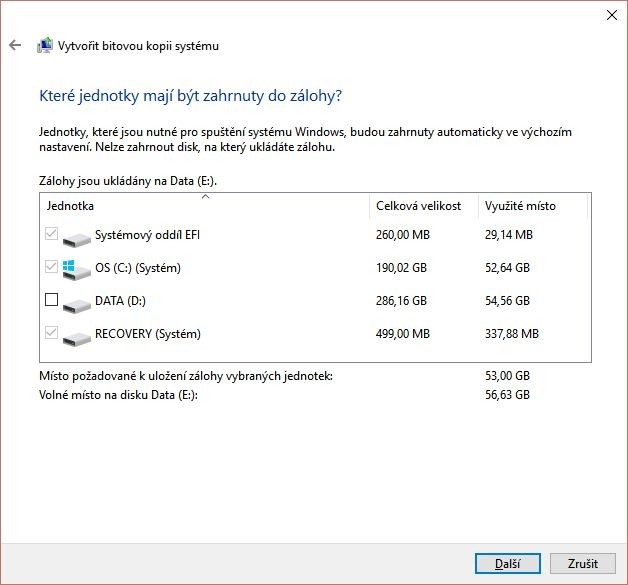
Na další a poslední stránce průvodce se pak ujistěte, zda jsou všechna nastavení v pořádku, a poté stiskněte tlačítko Spustit zálohování.







































